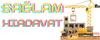Damla
New member
Device Manager Nasıl Açılır: Windows'ta Aygıt Yöneticisi'ne Erişim
Windows işletim sisteminde, bilgisayarınızdaki donanım ve sürücülerle ilgili sorunları tespit etmek ve yönetmek için Aygıt Yöneticisi çok önemlidir. Bu yazıda, Windows'ta Aygıt Yöneticisi'ne nasıl erişileceğini adım adım açıklayacağım.
1. Başlat Menüsünü Açın
İlk adım olarak, Windows'un Başlat menüsünü açmanız gerekiyor. Bunun için masaüstünde bulunan "Başlat" düğmesine tıklayabilir veya klavyenizdeki "Windows" tuşuna basabilirsiniz. Bu, Windows menüsünün açılmasını sağlayacaktır.
2. Arama Kutusuna "Aygıt Yöneticisi" Yazın
Açılan menüde, "Arama" veya "Ara" yazan bir kutu olacaktır. Bu kutuya "Aygıt Yöneticisi" yazın. Yazmaya başladığınızda, genellikle otomatik olarak eşleşen sonuçları göreceksiniz.
3. Aygıt Yöneticisi'ni Seçin
"Aygıt Yöneticisi" sonucunu gördüğünüzde, üzerine tıklayarak Aygıt Yöneticisi uygulamasını açabilirsiniz. Bu, bilgisayarınızdaki donanım ve sürücülerin ayrıntılı bir listesini içeren bir pencereyi açacaktır.
4. Başka Yöntemlerle Erişmek
Alternatif olarak, "Aygıt Yöneticisi"ne erişmek için birkaç farklı yöntem daha vardır. Bunlardan biri, "Denetim Masası"nı açmak ve oradan "Donanım ve Ses" başlığı altında bulunan "Aygıt Yöneticisi"ne tıklamaktır. Ayrıca, "Çalıştır" penceresini açıp "devmgmt.msc" komutunu yazarak da Aygıt Yöneticisi'ni açabilirsiniz.
5. Sıkça Sorulan Sorular ve Cevapları
S: Aygıt Yöneticisi'nin açılmasının bir alternatif yolu var mı?
C: Evet, birkaç alternatif yol vardır. Başlat menüsündeki arama kutusuna "Aygıt Yöneticisi" yazmak sadece bir seçenektir. Başka bir seçenek, "Denetim Masası"nı açmak ve oradan Aygıt Yöneticisi'ni bulmaktır.
S: Aygıt Yöneticisi'nin kısayolunu oluşturabilir miyim?
C: Evet, masaüstüne bir kısayol oluşturabilirsiniz. Bunu yapmak için, masaüstünde sağ tıklayın, "Yeni" yi seçin ve ardından "Kısayol"u seçin. Açılan pencerede, "Konum" alanına "devmgmt.msc" yazın ve "İleri" ve ardından "Bitir" düğmelerine tıklayın. Bu, Aygıt Yöneticisi'ne bir kısayol oluşturacaktır.
S: Aygıt Yöneticisi'nde hangi tür ayarları yapabilirim?
C: Aygıt Yöneticisi, bilgisayarınızdaki donanım aygıtlarını yönetmenizi sağlar. Burada, donanım aygıtlarınızın durumunu kontrol edebilir, sürücülerini güncelleyebilir, donanımın özelliklerini düzenleyebilir ve hata ayıklama yapabilirsiniz.
6. Sonuç
Aygıt Yöneticisi, Windows işletim sisteminde donanım ve sürücülerle ilgili sorunları çözmek için güçlü bir araçtır. Bu yazıda, Aygıt Yöneticisi'ne nasıl erişileceğini adım adım açıkladım ve sıkça sorulan soruları yanıtladım. Aygıt Yöneticisi'ni kullanarak, bilgisayarınızdaki donanımı etkin bir şekilde yönetebilir ve sorunları gidermek için gereken adımları atabilirsiniz.
Windows işletim sisteminde, bilgisayarınızdaki donanım ve sürücülerle ilgili sorunları tespit etmek ve yönetmek için Aygıt Yöneticisi çok önemlidir. Bu yazıda, Windows'ta Aygıt Yöneticisi'ne nasıl erişileceğini adım adım açıklayacağım.
1. Başlat Menüsünü Açın
İlk adım olarak, Windows'un Başlat menüsünü açmanız gerekiyor. Bunun için masaüstünde bulunan "Başlat" düğmesine tıklayabilir veya klavyenizdeki "Windows" tuşuna basabilirsiniz. Bu, Windows menüsünün açılmasını sağlayacaktır.
2. Arama Kutusuna "Aygıt Yöneticisi" Yazın
Açılan menüde, "Arama" veya "Ara" yazan bir kutu olacaktır. Bu kutuya "Aygıt Yöneticisi" yazın. Yazmaya başladığınızda, genellikle otomatik olarak eşleşen sonuçları göreceksiniz.
3. Aygıt Yöneticisi'ni Seçin
"Aygıt Yöneticisi" sonucunu gördüğünüzde, üzerine tıklayarak Aygıt Yöneticisi uygulamasını açabilirsiniz. Bu, bilgisayarınızdaki donanım ve sürücülerin ayrıntılı bir listesini içeren bir pencereyi açacaktır.
4. Başka Yöntemlerle Erişmek
Alternatif olarak, "Aygıt Yöneticisi"ne erişmek için birkaç farklı yöntem daha vardır. Bunlardan biri, "Denetim Masası"nı açmak ve oradan "Donanım ve Ses" başlığı altında bulunan "Aygıt Yöneticisi"ne tıklamaktır. Ayrıca, "Çalıştır" penceresini açıp "devmgmt.msc" komutunu yazarak da Aygıt Yöneticisi'ni açabilirsiniz.
5. Sıkça Sorulan Sorular ve Cevapları
S: Aygıt Yöneticisi'nin açılmasının bir alternatif yolu var mı?
C: Evet, birkaç alternatif yol vardır. Başlat menüsündeki arama kutusuna "Aygıt Yöneticisi" yazmak sadece bir seçenektir. Başka bir seçenek, "Denetim Masası"nı açmak ve oradan Aygıt Yöneticisi'ni bulmaktır.
S: Aygıt Yöneticisi'nin kısayolunu oluşturabilir miyim?
C: Evet, masaüstüne bir kısayol oluşturabilirsiniz. Bunu yapmak için, masaüstünde sağ tıklayın, "Yeni" yi seçin ve ardından "Kısayol"u seçin. Açılan pencerede, "Konum" alanına "devmgmt.msc" yazın ve "İleri" ve ardından "Bitir" düğmelerine tıklayın. Bu, Aygıt Yöneticisi'ne bir kısayol oluşturacaktır.
S: Aygıt Yöneticisi'nde hangi tür ayarları yapabilirim?
C: Aygıt Yöneticisi, bilgisayarınızdaki donanım aygıtlarını yönetmenizi sağlar. Burada, donanım aygıtlarınızın durumunu kontrol edebilir, sürücülerini güncelleyebilir, donanımın özelliklerini düzenleyebilir ve hata ayıklama yapabilirsiniz.
6. Sonuç
Aygıt Yöneticisi, Windows işletim sisteminde donanım ve sürücülerle ilgili sorunları çözmek için güçlü bir araçtır. Bu yazıda, Aygıt Yöneticisi'ne nasıl erişileceğini adım adım açıkladım ve sıkça sorulan soruları yanıtladım. Aygıt Yöneticisi'ni kullanarak, bilgisayarınızdaki donanımı etkin bir şekilde yönetebilir ve sorunları gidermek için gereken adımları atabilirsiniz.